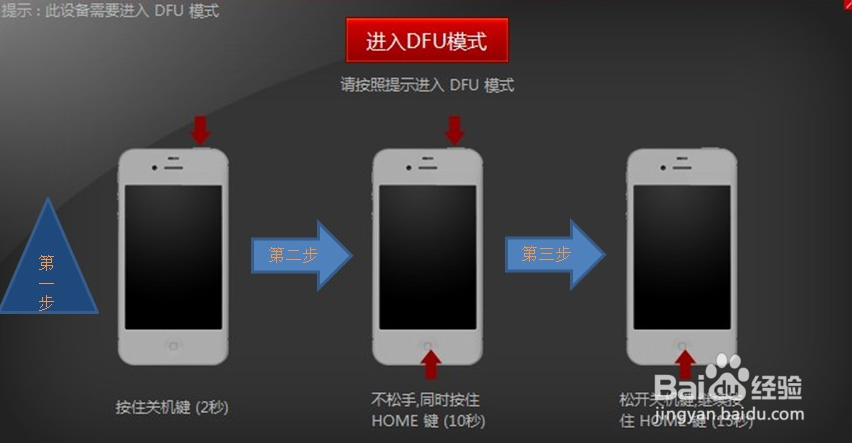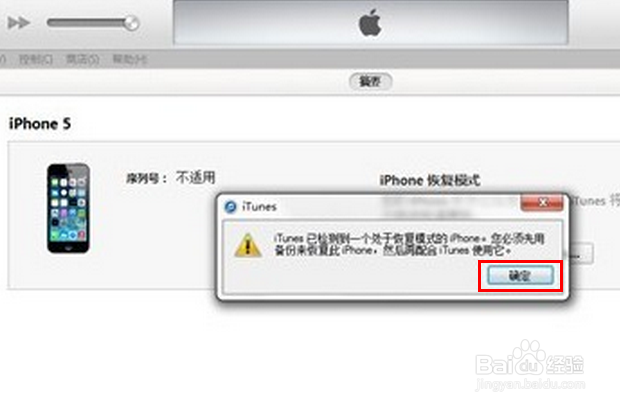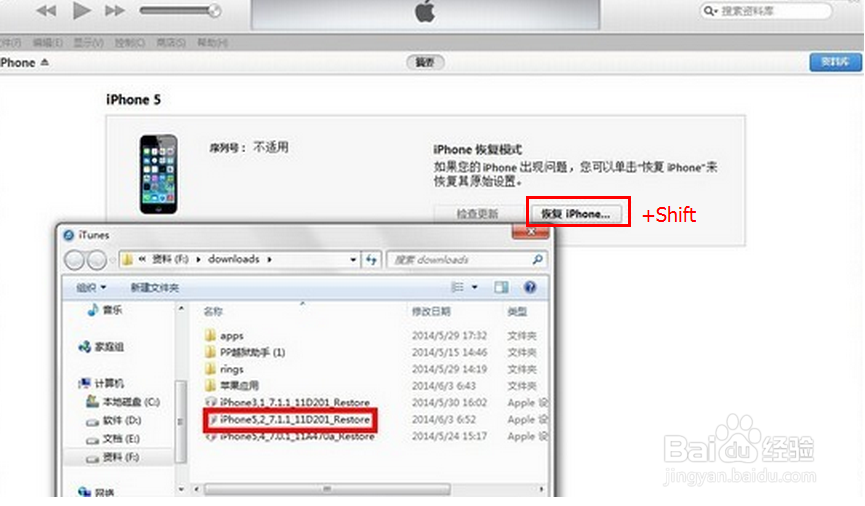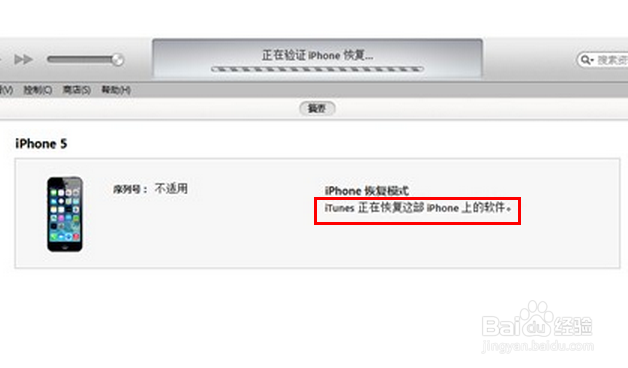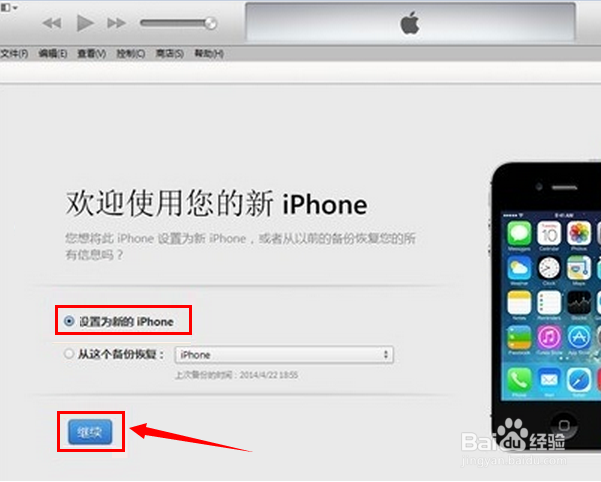iOS8降级教程 iOS8降级至iOS7.1.1教程
1、本次实现苹果系统iOS8降级至iOS7.1.1系统,需要在DFU模式或恢复模式下进行。因此会删除手机上的所有信息,建议在降级前做好手机相关信息的备份工作。
2、打开iTunes软件,确保已断开苹果设备与电脑的连接。同时长按【home键】和【电源键】并保持8秒以实现强制关机。
3、待手机等苹果设备完全关机后,将苹果设备与电脑相连,先按住电源键3秒,然后同时按住【开关机键】和【Home键】并保持到第10秒,接着立即松开开关键,并继续保持按住Home键,直到在电脑上看到识别到DFU状态下的USB设备时就进入到DFU模式了,此时候iTunes会自动或者手动启动。
4、此时iTunes会弹出窗口显示”已检测到一台等待恢复的设备“。
5、在iTunes软件界面中,按住键盘上的”Shift“键的同时点击”恢复“按钮,然后选择iOS7.1.1固件。有关iOS7.1.1固件的下载地址请参与以下链接:http://jingyan.baidu.com/article/3aed632e64b085701080918a.html
6、接下来就正式进入恢复iOS7.1.1固件过程。
7、待恢复iOS7.1.1固件后,勾选”设置为新的iphone“并点击”继续“按钮即可。
声明:本网站引用、摘录或转载内容仅供网站访问者交流或参考,不代表本站立场,如存在版权或非法内容,请联系站长删除,联系邮箱:site.kefu@qq.com。
阅读量:33
阅读量:36
阅读量:30
阅读量:27
阅读量:54